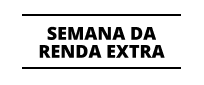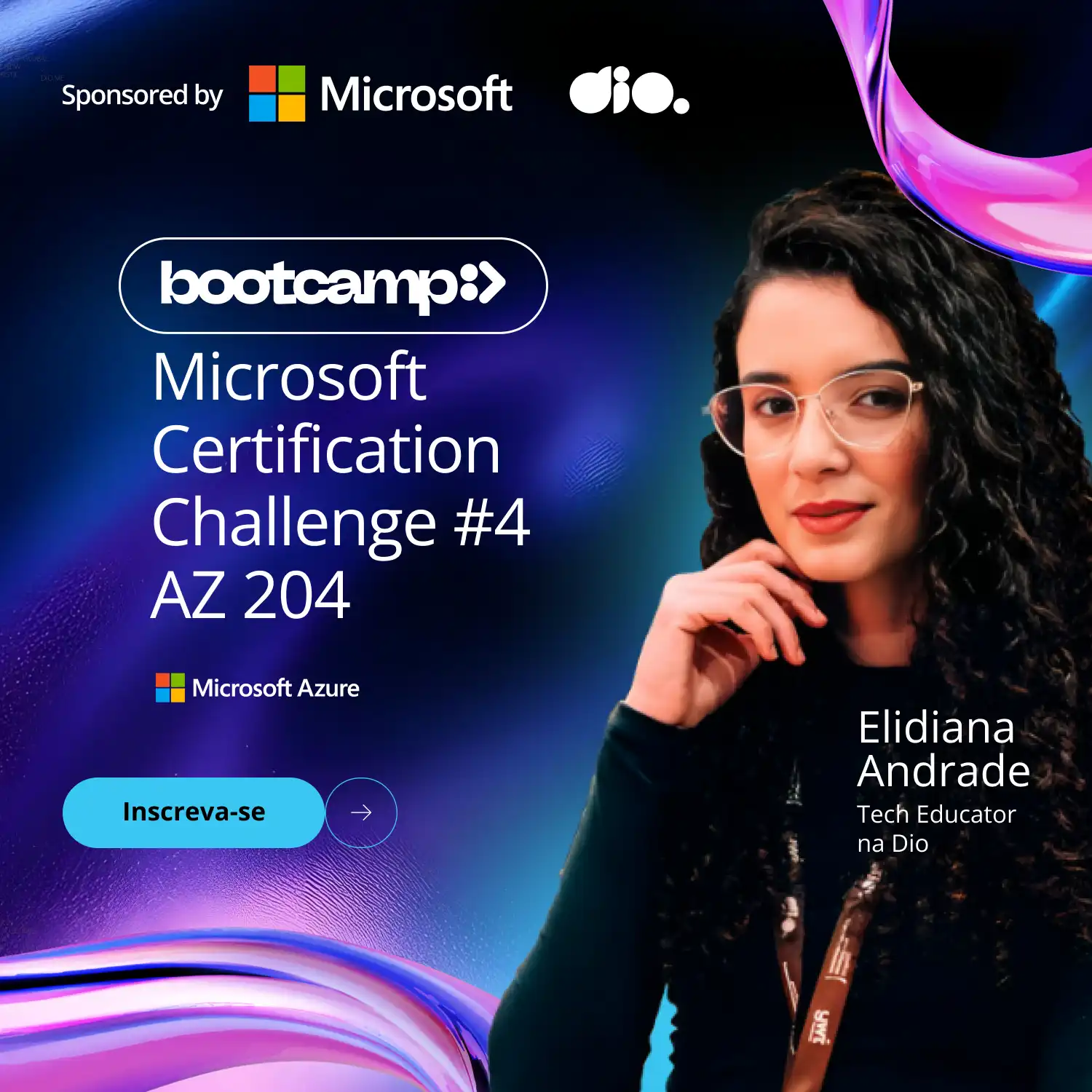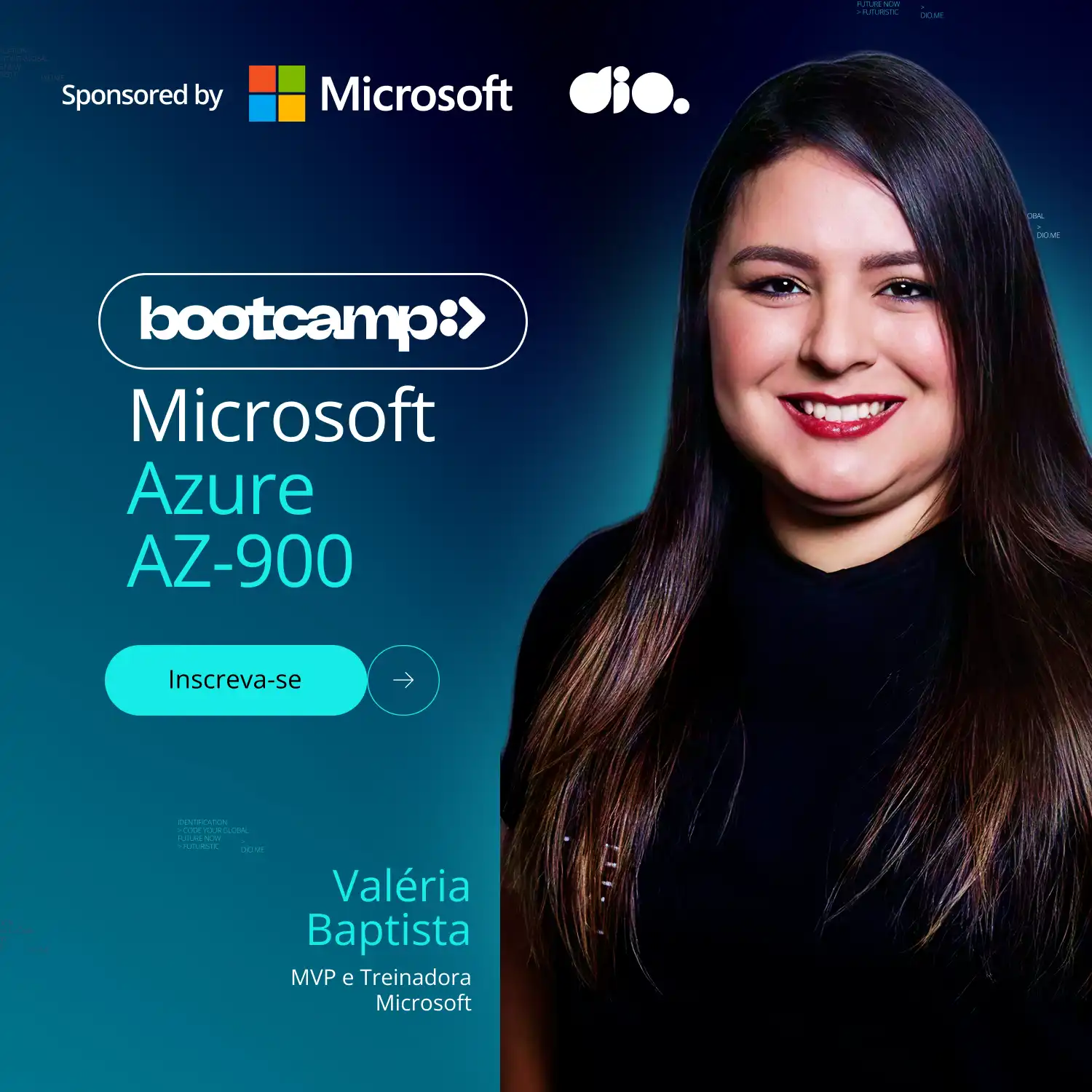Como criar modelos de classificação personalizados na Azure?
- #Azure
- #Inteligência Artificial (IA)
Já se perguntou como dar aquele toque personalizado à classificação de textos ou extrair informações específicas de documentos? O Azure oferece ferramentas poderosas para criar modelos de classificação de texto personalizados e extrair entidades nomeadas. Vamos explorar como você pode fazer isso de maneira prática e eficiente!
O que é classificação personalizada de texto?
Classificação personalizada de texto é o processo de atribuir etiquetas personalizadas a documentos ou textos com base em critérios específicos que você define. É como ensinar o Azure a "ler" e identificar o que importa para você.
Passo a passo para criar seu modelo personalizado
1. Conecte-se aos seus documentos no Azure
Primeiro, é preciso conectar a ferramenta aos documentos que você deseja classificar. Isso pode ser feito utilizando o Azure Blob Storage ou outros serviços integrados, garantindo que seus dados estejam prontos para análise.
2. Defina rótulos para seus documentos
Crie rótulos de classe que representem categorias ou entidades que deseja identificar nos textos. Por exemplo, “Aprovação” e “Rejeição” em documentos financeiros ou "Pessoa" e "Organização" para uma análise de nomes e empresas.
3. Rotule seus documentos
Aqui entra o trabalho inicial: marcar os textos com os rótulos que criou. Isso ajuda o modelo a entender as associações entre os documentos e as etiquetas.
4. Treine seu modelo
Após definir e rotular os documentos, é hora de treinar o modelo. Durante o treinamento, o Azure aprende como diferenciar os textos com base nos rótulos fornecidos.
5. Chame seu modelo pela API de linguagem
Com o modelo treinado, você pode integrá-lo diretamente em suas aplicações utilizando a API de linguagem do Azure. Basta especificar o nome do projeto e da implantação para começar a usá-lo.
Revisão e melhoria do modelo
- Avalie o desempenho: Use métricas como a matriz de confusão para entender como o modelo está classificando os textos. Essa análise ajuda a identificar erros ou categorias que precisam de mais exemplos.
- Adicione novos casos: Identifique lacunas nos dados de treinamento e adicione mais exemplos para fortalecer a precisão do modelo.
- Retreine o modelo: Sempre que novos dados forem adicionados, retreine o modelo para garantir que ele esteja atualizado e performando bem.
Dica extra: Trabalhando com rótulos únicos e múltiplos
Você pode criar modelos para:
- Rótulos únicos: Cada documento pertence a apenas uma categoria.
- Rótulos múltiplos: Cada documento pode pertencer a várias categorias, dependendo do contexto.
Curiosidades e insights
- Matriz de confusão: Parece complicado, mas é apenas uma tabela que mostra onde o modelo acerta e erra!
- Ajustes contínuos: Retreinar um modelo pode parecer trabalhoso, mas é essencial para mantê-lo eficaz em situações reais.
- Classificação personalizada ajuda a reduzir custos: Automatizar a triagem de documentos evita retrabalho humano, acelerando processos.
Três dúvidas mais comuns sobre o tema
- Posso usar classificação personalizada em vários idiomas?
- Sim, o Azure suporta análise de texto em vários idiomas, mas é importante incluir exemplos nos idiomas desejados.
- Quanto tempo demora para treinar um modelo?
- Depende do tamanho e complexidade dos seus dados, mas geralmente é rápido para conjuntos de dados menores.
- Preciso de muito conhecimento técnico?
- Não! A interface do Azure facilita o processo, mesmo para iniciantes.
Agora é com você: experimente criar seu modelo e veja como o Azure transforma seus textos em insights valiosos! 🚀